informations générales
Dans notre dernier article, nous avons expliqué comment intégrer rapidement le SDK HMS Core Scan et comparé ce SDK à d'autres outils de numérisation de codes à barres open source. Si vous n'avez pas encore lu cet article, vous pouvez le trouver ici .
Nous scannons les codes-barres tous les jours pour payer les achats, nous abonner à des comptes de réseaux sociaux et recevoir des informations sur les produits. Aujourd'hui, je souhaite vous montrer comment implémenter la fonctionnalité de lecture de codes-barres dans votre application d'achat.
Scénario
Avec cette fonctionnalité, les utilisateurs peuvent scanner un code-barres pour obtenir des informations sur le produit et un lien pour effectuer un achat.

Diagramme d'action

Entraînement
Ouvrez le fichier build.gradle dans le dossier gradle

Accédez à tous les projets> référentiels et configurez l'adresse du référentiel Maven pour le SDK HMS Core.
allprojects {
repositories {
google()
jcenter()
maven {url 'http://developer.huawei.com/repo/'}
}
}Accédez à buildscript> référentiels et configurez l'adresse du référentiel Maven pour le SDK HMS Core.
buildscript {
repositories {
google()
jcenter()
maven {url 'http://developer.huawei.com/repo/'}
}
}Ajouter des dépendances
Ouvrez le fichier build.gradle dans le dossier de l' application .

Intégrez le SDK HMS Core.
dependencies{
implementation 'com.huawei.hms:scan:1.1.3.301'
}
Assign permissions and specify features.
<uses-permission android:name="android.permission.CAMERA" />
<uses-permission android:name="android.permission.READ_EXTERNAL_STORAGE" />
<uses-permission android:name="android.permission.WRITE_EXTERNAL_STORAGE" />
<uses-feature android:name="android.hardware.camera" />
<uses-feature android:name="android.hardware.camera.autofocus" />Étant donné que l'intégration du SDK utilise le mode d'affichage par défaut, spécifiez le droit d'utiliser l'écran d'analyse dans le fichier AndroidManifest.xml dans le dossier de l'application.
<activity android:name="com.huawei.hms.hmsscankit.ScanKitActivity" />la mise en oeuvre
Deux fonctions sont disponibles pour l'implémentation: l'ajout d'un produit et la recherche d'un produit. Vous pouvez lier un produit en scannant un code-barres et en prenant une photo. Les utilisateurs peuvent ensuite rechercher ce produit en scannant le code-barres.
Soumettre une demande de demande de droits dynamiques
private static final int PERMISSION_REQUESTS = 1;
@Override
public void onCreate(Bundle savedInstanceState) {
// Checking camera permission
if (!allPermissionsGranted()) {
getRuntimePermissions();
}
}Ouvrez l'écran d'ajout de produit
Cliquez sur Ajouter un produit pour ouvrir un écran dans lequel vous pouvez ajouter un produit.
public void addProduct(View view) {
Intent intent = new Intent(MainActivity.this, AddProductActivity.class);
startActivityForResult(intent, REQUEST_ADD_PRODUCT);
}Scanner le code-barres pour enregistrer les informations sur le produit
Scannez le code-barres à l'aide de la vue par défaut du HUAWEI Scan Kit.
private void scanBarcode(int requestCode) {
HmsScanAnalyzerOptions options = new HmsScanAnalyzerOptions.Creator().setHmsScanTypes(HmsScan.ALL_SCAN_TYPE).create();
ScanUtil.startScan(this, requestCode, options);
}Enregistrer le résultat de l'analyse dans une fonction de rappel
@Override
public void onActivityResult(int requestCode, int resultCode, Intent data) {
super.onActivityResult(requestCode, resultCode, data);
if (data == null) {
return;
}
if ((requestCode == this.REQUEST_CODE_SCAN_ALL)
&& (resultCode == Activity.RESULT_OK)) {
HmsScan obj = data.getParcelableExtra(ScanUtil.RESULT);
if (obj != null && obj.getOriginalValue() != null) {
this.barcode = obj.getOriginalValue();
}
} else if ((requestCode == this.REQUEST_TAKE_PHOTO)
&& (resultCode == Activity.RESULT_OK)) {
……
}
}Scannez le code-barres pour trouver un produit
Cliquez sur Query Product et ouvrez l'écran où vous pouvez trouver le produit. Affichez le résultat à l'aide d'une fonction de rappel.
public void queryProduct(View view) {
HmsScanAnalyzerOptions options = new HmsScanAnalyzerOptions.Creator().setHmsScanTypes(HmsScan.ALL_SCAN_TYPE).create();
ScanUtil.startScan(this, REQUEST_QUERY_PRODUCT, options);
}
@Override
public void onActivityResult(int requestCode, int resultCode, Intent data) {
super.onActivityResult(requestCode, resultCode, data);
if (data == null) {
return;
}
if ((requestCode == this.REQUEST_ADD_PRODUCT) && (resultCode == Activity.RESULT_OK)) {
barcodeToProduct.put(data.getStringExtra(Constant.BARCODE_VALUE), data.getStringExtra(Constant.IMAGE_PATH_VALUE));
} else if ((requestCode == this.REQUEST_QUERY_PRODUCT) && (resultCode == Activity.RESULT_OK)) {
HmsScan obj = data.getParcelableExtra(ScanUtil.RESULT);
String path = "";
if (obj != null && obj.getOriginalValue() != null) {
path = barcodeToProduct.get(obj.getOriginalValue());
}
if (path != null && !path.equals("")) {
loadCameraImage(path);
showPictures();
}
}
}Essayez-le vous-même!
Cliquez sur Ajouter un produit . Sur l'écran qui apparaît, scannez le code-barres du produit et prenez une photo du produit. Cliquez sur Query Product et scannez le code-barres du produit. Puisque le produit a été enregistré dans le système, les informations le concernant seront renvoyées.
github.com/HMS-Core/hms-scan-demo/tree/master/Scan-Shopping
Nouveaux exemples
Nous partagerons avec vous des exemples d'autres fonctionnalités étonnantes disponibles dans le kit de numérisation HUAWEI. Suivez l'actualité!